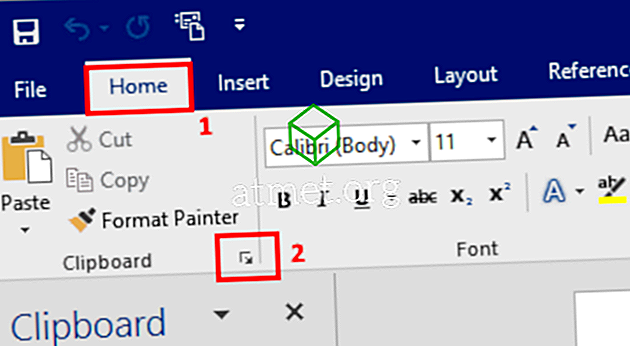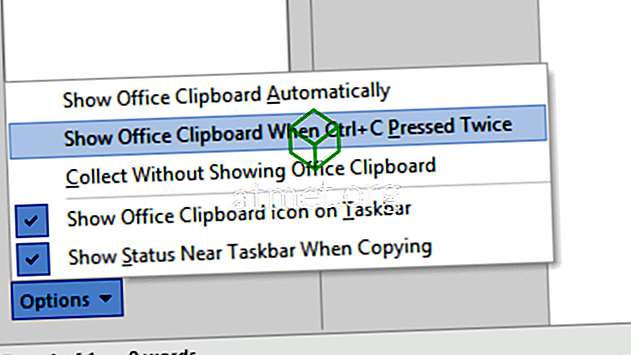Microsoft Office 2016 या 2013 क्लिपबोर्ड सुविधाओं को इन आसान चरणों का उपयोग करके चालू या बंद करें।
- एक्सेल, वर्ड या पावरपॉइंट में, " होम " टैब चुनें।
- " क्लिपबोर्ड " के बगल में स्थित तीर का चयन करें।
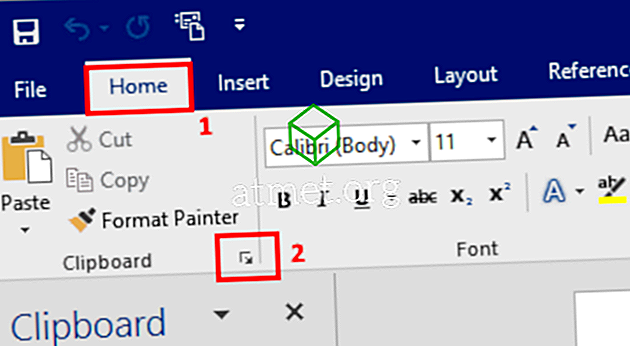
- विंडो के नीचे-बाईं ओर " विकल्प " चुनें।
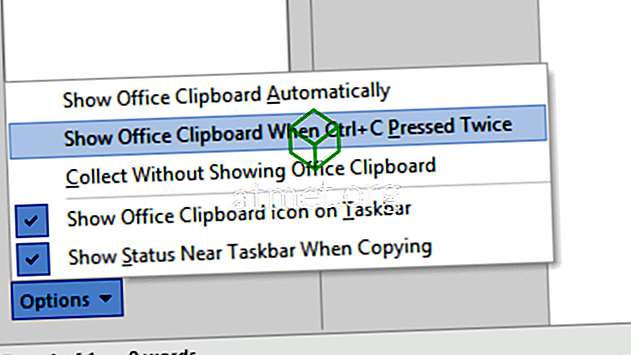
इच्छानुसार विकल्पों का चयन या चयन रद्द करें:
- Office क्लिपबोर्ड दिखाएँ स्वचालित रूप से - Office क्लिपबोर्ड साइडबार की उपस्थिति को सक्षम या अक्षम करता है।
- Office क्लिपबोर्ड दिखाएँ जब CTRL + C को दो बार दबाया जाता है - CTRL कुंजी को दो बार दबाकर C दबाकर क्लिपबोर्ड साइडबार लाने में सक्षम या अक्षम करता है।
- ऑफिस क्लिपबोर्ड दिखाए बिना लीजिए - क्लिपबोर्ड साइडबार प्रदर्शित किए बिना आइटमों को स्वचालित रूप से कॉपी करता है।
- टास्कबार पर ऑफिस क्लिपबोर्ड आइकन दिखाएं - विंडोज टास्कबार में आइकन को सक्षम या अक्षम करता है।
- टास्कबार के पास स्थिति दिखाएं जब प्रतिलिपि बनाई जा रही हो - निम्न-दाएं कोने में दिखाई देने वाले पीले बॉक्स को सक्षम या अक्षम करता है जो आइटम की प्रतिलिपि बनाते समय "आइटम एकत्र" कहता है।